
Lorsqu'il s'agit de stocker nos contacts sur l'iPhone, il est probable que si nous continuons à hériter des coutumes anciennes des anciens téléphones, dans lesquels nous ne pouvions ajouter que le nom et le numéro de téléphone, notre agenda ne commande que les contacts que nous avons stockés. de nom. Mais si nous avons su nous adapter, éventuellement notre agenda est ordonné par nom, prénom, ligne fixe, téléphone portable, raison sociale, fonction ...
Nativement, chaque fois que nous réinstallons iOS sur notre appareil ou renouvelons notre iPhone, iOS nous montre la liste de contacts triée par nom de famille du contact plutôt que par nom, quelque chose qui pour de nombreux utilisateurs peut devenir un problème, surtout s'il n'y a aucun moyen de trouver le contact que nous avons stocké en raison du nom de famille.
Heureusement, iOS nous permet de modifier la commande dans lequel les contacts sont affichés. De cette façon, les noms de notre liste de contacts seront affichés, en montrant d'abord le nom du même suivi du nom de famille. Pour modifier, ce qui pour de nombreux utilisateurs peut être une nuisance, il faut effectuer les étapes suivantes:
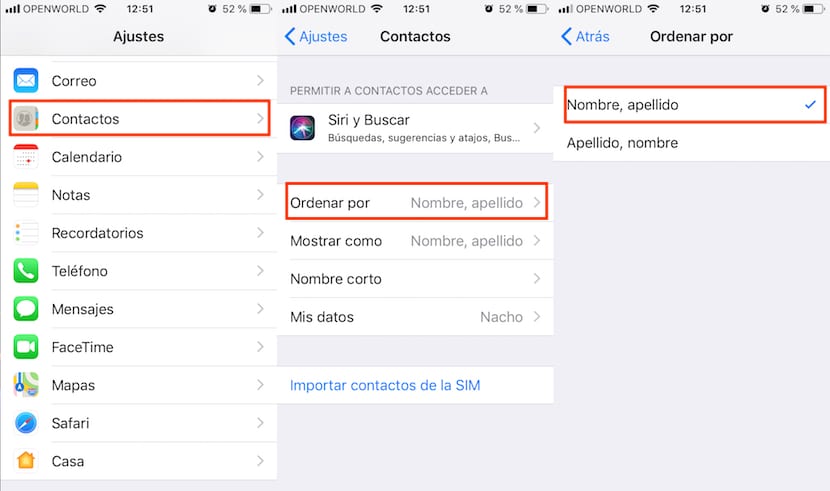
- D'abord, nous nous dirigeons vers le haut paramètres.
- Dans Paramètres, nous allons au cinquième bloc d'options disponibles et cliquons sur Contact.
- Ensuite, cliquez sur Ordre pour modifier l'ordre dans lequel les contacts sont affichés. Par défaut, iOS nous montre les contacts classés par nom de famille. Pour afficher le nom, nous devons d'abord sélectionner Prénom Nom de famille.
Ce ne serait pas mal si parfois, dans les futures mises à jour, Apple nous permettait augmenter le nombre d'options lors de l'affichage des contacts, nous permettant, par exemple, de montrer les contacts des entreprises, ce que beaucoup d'entre nous qui utilisent régulièrement notre iPhone pour le travail apprécieraient sans aucun doute, sans avoir à recourir à des applications tierces.
